
よく分からず半日潰れてしまいました。eSIMを使用したことがない人はなんのことか分からないと思いますが、私のプランとしては、①パソコンでau ID(eSIMにしたい回線)にログインして、②パソコンブラウザのmy auからQRコードを表示させる、③そしてiPhone 13でパソコン画面に表示されているQRコードを読み込む、という手順でしたが、どうも①・②の作業はパソコンでは途中でエラーが出て、うまく完結しない可能性があります。その場合は、iPhone 13で作業することになります。
パソコンとiPhone13を併用した方がやりやすいのかなと思います。あとパソコンでは2段階SMS認証でmyauにログインするわけですが、念のため、ブラウザは「常にmy auにログインした状態で開いておく」状態にしておきましょう。eSIM切り替えの際にiPhone 13の回線は一旦途絶えます。つまり、SMSの2段階認証が出来きなくなるので、以後myauにログイン出来ない状態になってしまう可能性があります。
使用した機種は「au iPhone 13 mini」、5Gプラン(スマホスタートプラン)の物理SIMカードです。
SIM再発行の受付時間は、09:00~20:00です。
①パソコン(若しくはiPhone 13)で申込番号を発行する
まずはこちら(https://www.au.com/support/service/mobile/procedure/sim/)からeSIM再発行の手続きです。パソコンでエラーになるならiPhone13で作業をしましょう。
とくに注意点はありませんが、「iPhone 13」は5Gプランですので「5G」を選択します。指示通り進めていき、申込書番号を発行しましょう。申込書番号はスクショやコピペで必ず保存して下さい。
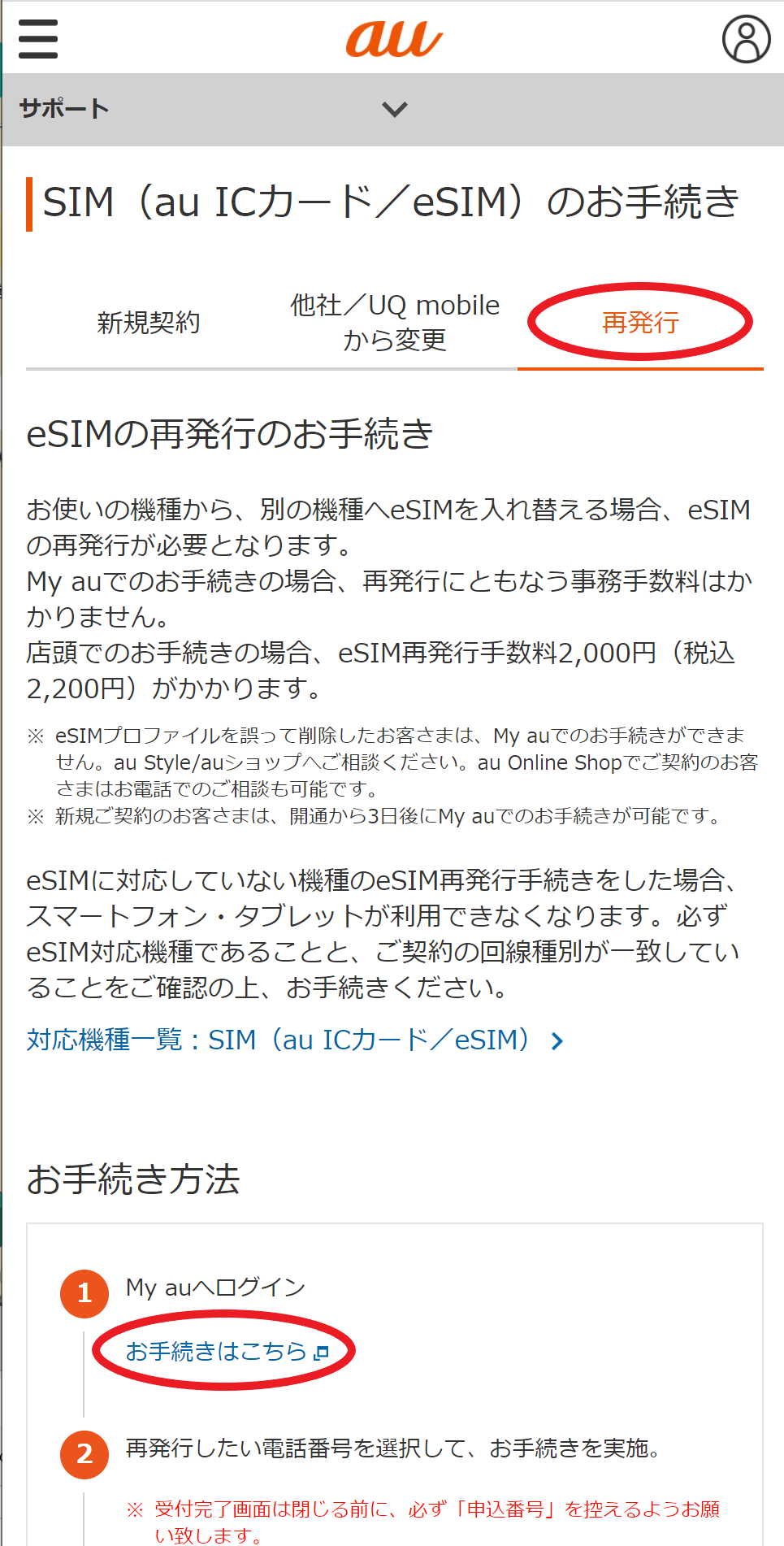
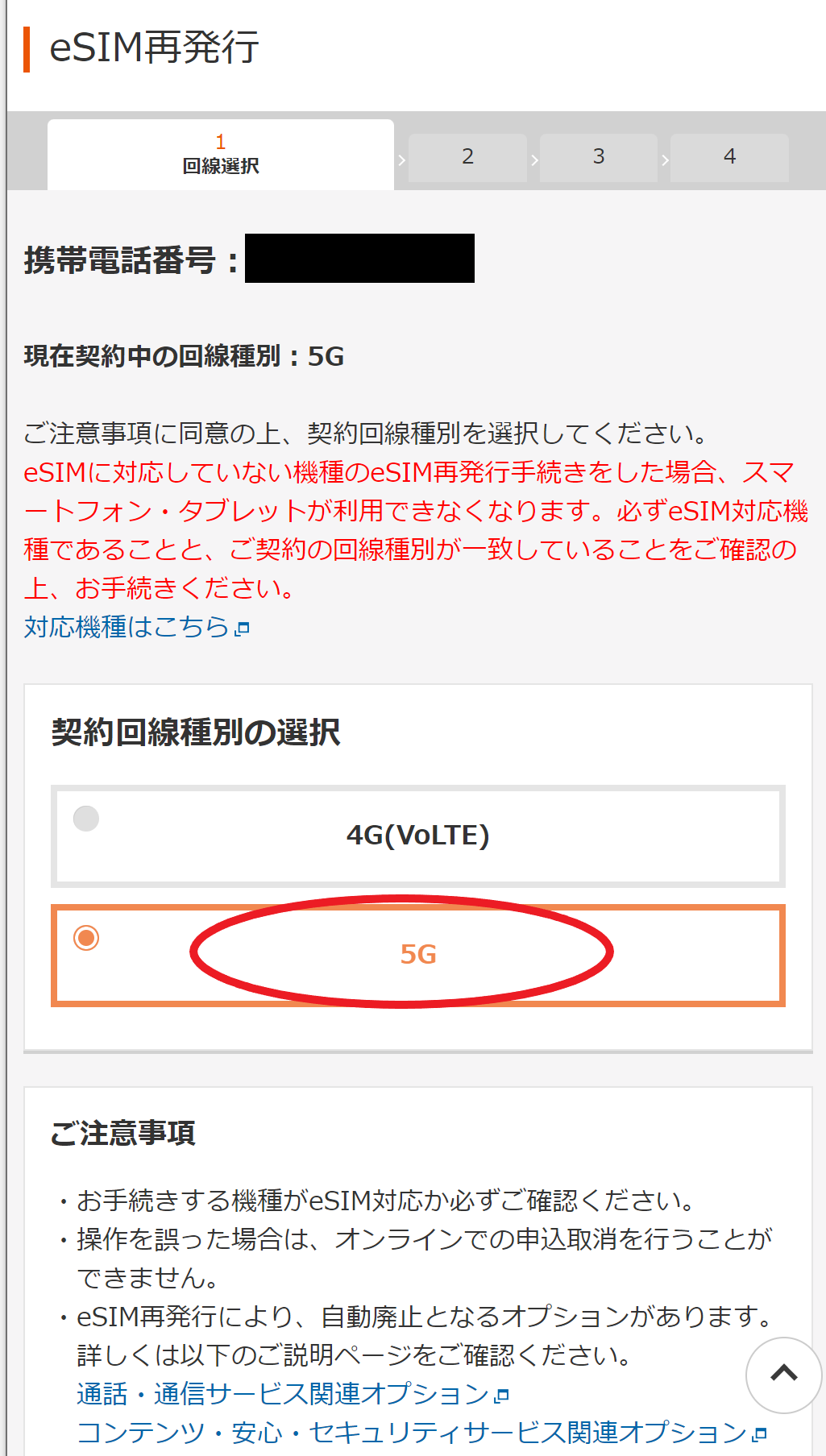
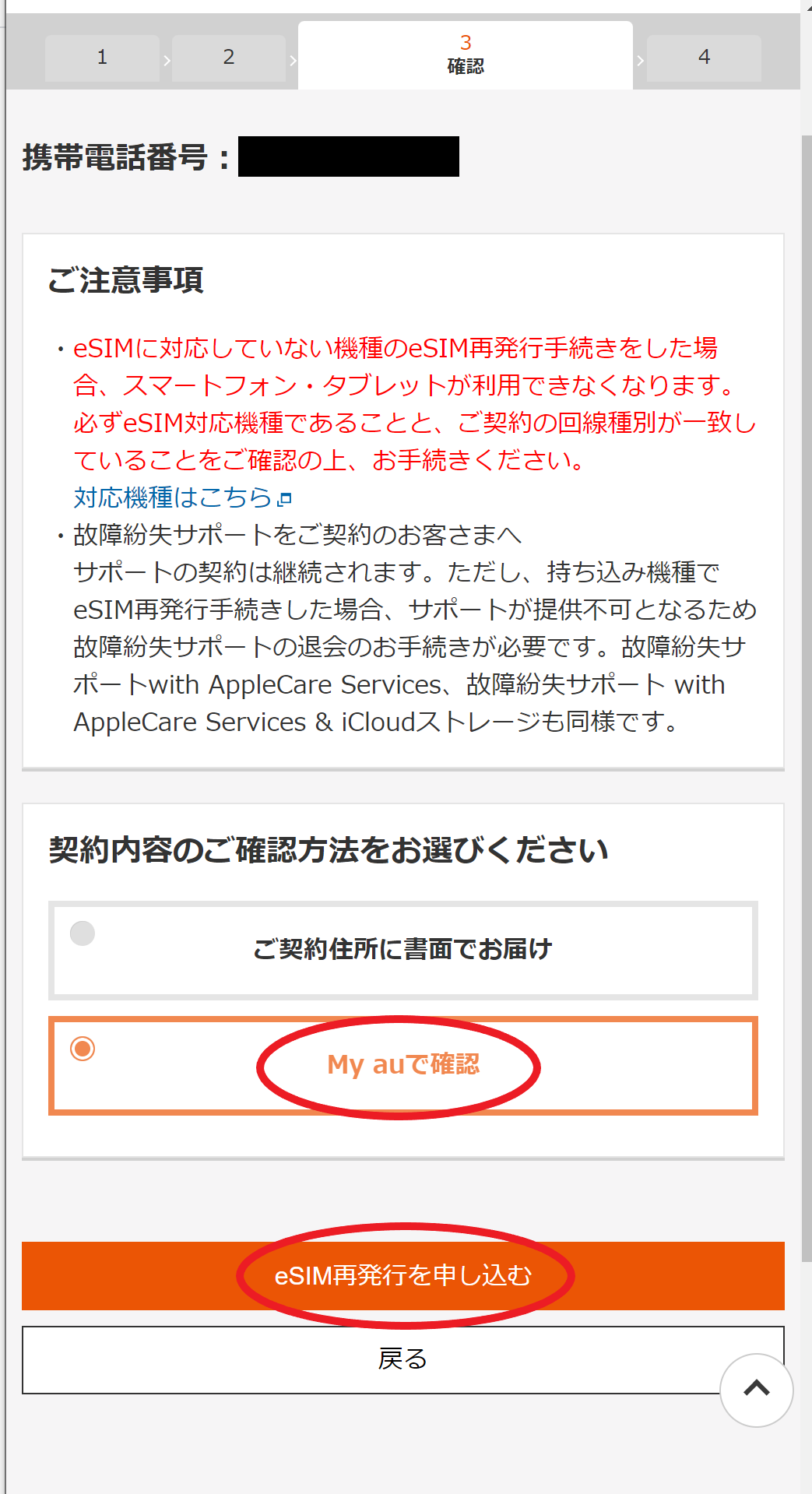
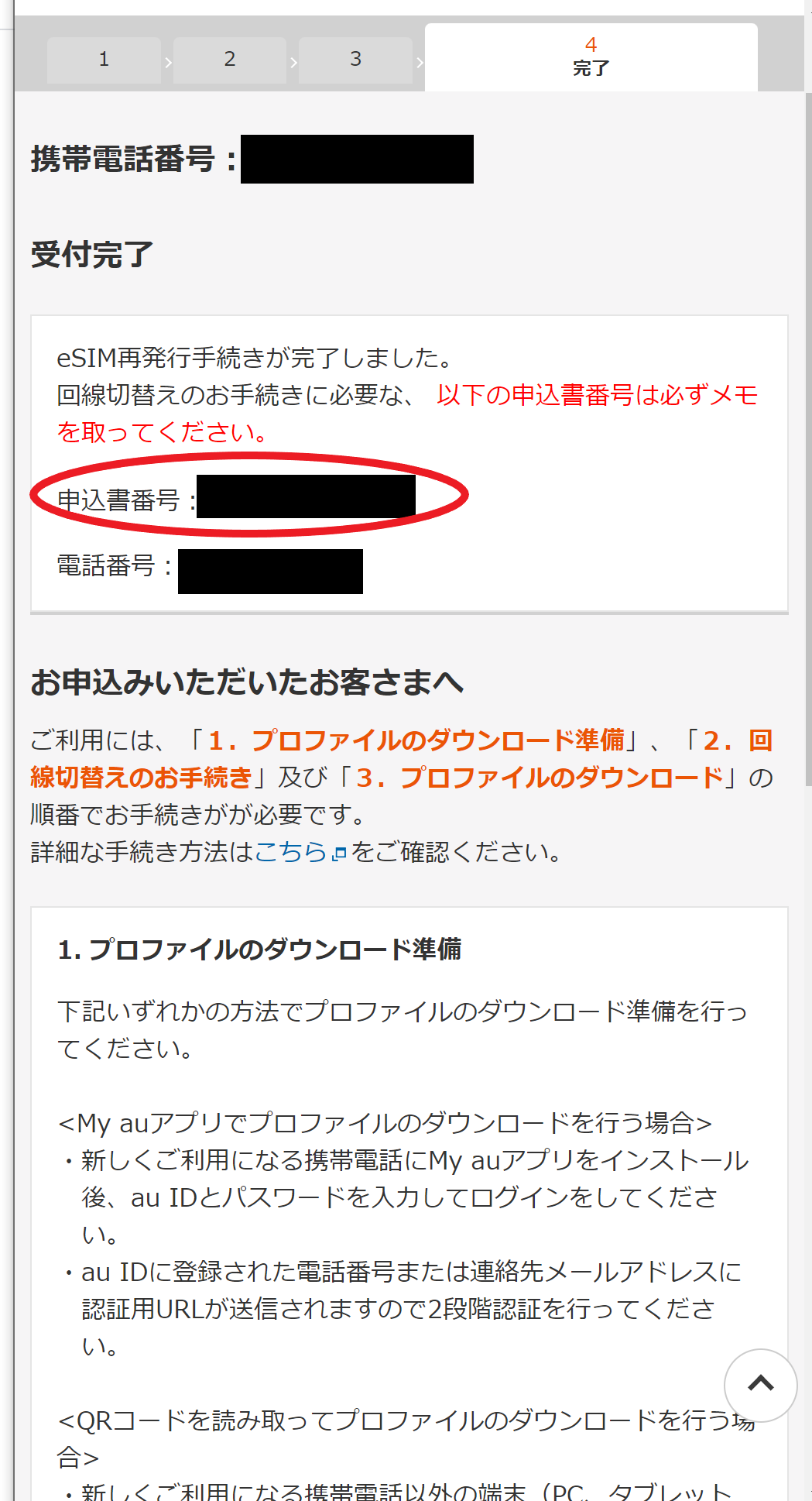








コメント
コメント一覧 (1件)
「二段階認証が出来ない」罠に嵌ってしまい、どうしようもないので
POVO2.0にMNPしました。
au短期解約でブラックになりそうですが、説明も不親切わかりずらくブラック上等!な気持ちです。